サードパーティのアンチウイルスと一緒にWindowsセキュリティでPCを保護します
一般に、Bitdefender、ESET、F-SecureなどのセキュリティスイートをWindows10PCにインストールすることをお勧めします。(Windows 10)これらは通常、Windowsセキュリティにある組み込みの(Windows Security)MicrosoftDefenderアンチ(Microsoft Defender Antivirus)ウイルスよりも多くの機能と優れたウイルス対策保護を提供します。重要なのは、サードパーティのWindowsアンチウイルスをインストールすると、MicrosoftDefenderAntivirusが無効になるということです。これは、2つのアンチウイルスを同時に実行することが、失敗、競合、およびパフォーマンスの問題のレシピであるために発生します。ただし、新しいバージョンのWindows 10では、メインのWindows10を維持できます。(Windows 10)ウイルス対策をオンにし、 Windowsセキュリティ(Windows Security)のウイルス対策のみを使用してセカンドオピニオンを取得することがあります。これはセキュリティの観点からは良い感じであり、2つのウイルス対策製品間で競合や問題を引き起こすことはありません。これがどのように機能するかです:
注:(NOTE:)表示される機能は、Windows 10(Windows 10 May 2020 Update) May2020Update以降で利用できます。古いバージョンのWindows10を使用している場合は、すべての機能にアクセスできない可能性があります。Windows 10ビルド(Check your Windows 10 build)を確認し、必要に応じて、利用可能な最新のWindows10アップデートを(latest Windows 10 update)入手してください。また、組み込みのWindows 10(Windows 10)アンチウイルスからセカンドオピニオンを取得できるようにするには、管理者(administrative)権限を持つユーザーアカウントに接続する必要があります。
手順1.Windowsセキュリティ(Windows Security)アプリを開きます
Microsoft Defenderアンチウイルス(Microsoft Defender Antivirus)からセカンドオピニオンを取得したい場合は、サードパーティのWindows 10アンチウイルスを使用している場合でも、最初にWindowsセキュリティ(Windows Security)アプリを開く必要があります。これを行うには多くの方法があり、それらすべてをここで見つけることができます。Windows10でWindowsセキュリティを開始する10の方法(10 ways to start Windows Security in Windows 10)。お急ぎの場合は、スタートメニューから(Start Menu)Windowsセキュリティ(Windows Security)ショートカットをクリックまたはタップするのが最も簡単で最速の方法の1つであることを知っておいてください。

Windowsセキュリティ(Windows Security)アプリを開くと、以下のスクリーンショットのようなものが表示されます。

手順2.Windowsセキュリティ(Windows Security)で定期的なスキャンを有効にする(Microsoft Defender Antivirus)
Windowsセキュリティ(Windows Security)アプリで、左側の[ウイルスと脅威からの保護("Virus & threat protection")]をクリックまたはタップします。次に、ウィンドウの中央にある[ Microsoft DefenderAntivirusoptions ]リンクをクリックまたはタップします。
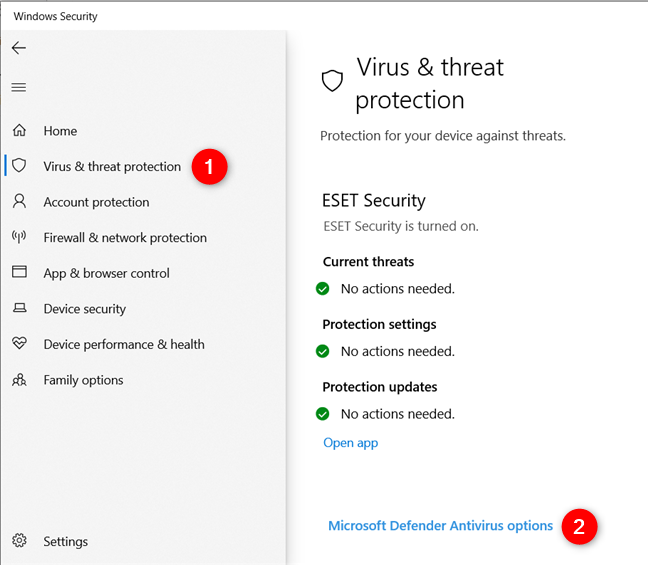
これにより、 「Microsoft Defender Antivirusオプション」("Microsoft Defender Antivirus options,")という小さなセクションが開き、Windowsセキュリティ(Windows Security)は「現在のプロバイダーを引き続き使用して、MicrosoftDefenderAntivirusに脅威を定期的にチェックさせることができます」と通知します。("You can keep using your current provider, and have Microsoft Defender Antivirus periodically check for threats.")
この情報の下に、定期スキャン(Periodic scanning)と呼ばれるスイッチがあります。オンにします。(On.)

UACプロンプトが表示され、 (UAC prompt)Windowsセキュリティ(Windows Security)がデバイスに変更を加えることを許可するかどうかを確認するように求められます。はい(Yes)を押します。
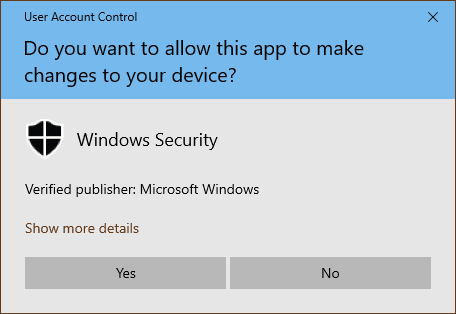
今後、組み込みのWindows 10ウイルス対策ソフトウェアは、コンピューターまたはデバイスを定期的にスキャンして、PCのセキュリティの状態についてセカンドオピニオンを提供します。これらのスキャンは、メインのアンチウイルスに悪影響を及ぼしません。
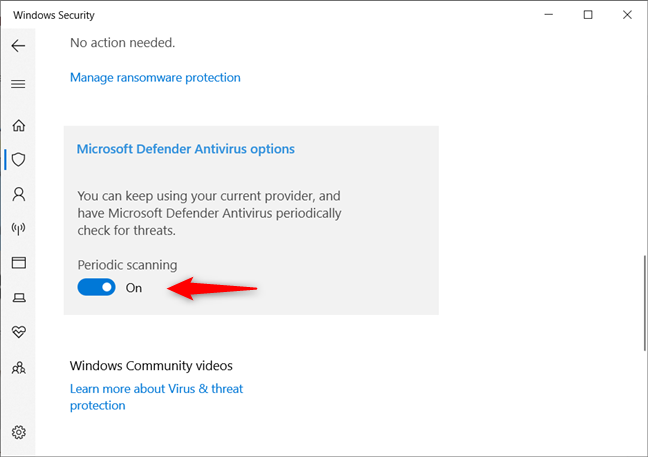
もう1つの優れた機能は、 Microsoft Defender Antivirus(Microsoft Defender Antivirus)がスキャンの実行時期を決定するのを待たずに、すぐに手動スキャンを開始できることです。
手順3.MicrosoftDefender Antivirus(Microsoft Defender Antivirus)を使用して、Windows10PCでウイルス対策スキャンを実行します
定期スキャン機能を有効にすると、Windowsセキュリティ(Windows Security)アプリが変更され、[ウイルスと脅威の保護]("Virus & threat protection")セクションにさらに多くのオプションが表示されます。[現在の脅威(Current threats)]セクションと[クイックスキャン(Quick scan)]ボタンが表示されます。

クイックスキャン(Quick scan,)を押すと、組み込みのWindows 10ウイルス対策ソフトウェアがコンピューターをクイックスキャンしてマルウェアやウイルスを検出し、その結果の概要を示します。ただし、より意味のあるセカンドオピニオンを得るためにフルスキャンを実行することをお勧めします。これを行うには、[クイックスキャン]ボタンの下で、[(Quick scan)スキャンオプション(Scan options)]リンクをクリックまたはタップします。フルスキャンまたはカスタムスキャンを含むスキャンオプションのリストが表示されます。フルスキャン(Full scan)を選択し、今すぐ(Scan now)スキャンを押します。

Microsoft Defender Antivirusは、マルウェアとウイルスの完全なコンピュータースキャンを実行し、より意味のあるセカンドオピニオンを提供します。
PS Microsoft Defender Antivirusを使用して、オフラインスキャンを実行し、Windows 10から厄介なウイルスを駆除(run offline scans and clean nasty viruses from Windows 10)することもできることをご存知ですか(Did)?
Microsoft Defender Antivirusからセカンドオピニオンを取得するのは好きですか?
定期スキャンオプションを有効にするのは簡単で、 Microsoft(Microsoft)以外の会社から優れたウイルス対策製品がすでにインストールされている場合でも、セキュリティを強化するために行う必要があります。メインのアンチウイルスがいつ脅威を見逃す可能性があるかはわかりません。代わりに、 WindowsセキュリティのMicrosoftDefenderAntivirusによって識別されます。(Windows Security's Microsoft Defender Antivirus)この機能を有効にして使用し、どの程度効果があるかをお知らせください。MicrosoftのWindows10アンチウイルスから簡単なセカンドオピニオンを取得するオプションがあると、より安全だと思いますか?以下にコメント(Comment)して、話し合いましょう。
Related posts
Windows 11からサインアウト6の方法
Windowsが取り付けられているときに調べてください。元のinstall dateは何ですか?
どのWindowsが持っているか(11の方法)
Safe ModeでNetworkingでWindows 10を起動する方法
Windows USB/DVD Download Toolの使い方
Windows 11アップデートをアンインストールする5つの方法
Windows 10 May 2021 Updateの更新を一時停止する方法
どのようにしてMicrosoft accountパスワードをリセットしますか?
DVD、ISO、またはUSBからWindows 10をインストールする方法
Windows 10からWindows 11へのアップグレード方法
Windows 11で広告を無効にする方法
Windows 10でVPNを追加して使用する方法(あなたが知る必要があるのはすべて)
Windows 11およびWindows 10で開いControl Panelの17個の方法
Windows Sandboxを設定する方法(アプリ/スクリプト、共有フォルダなど)
セーフModeでWindows 11を起動する方法(8つの方法)
仮想マシンにWindows 11をインストールする方法
Windows 10回復USB driveを使用する方法
Windows 11をシャットダウンする方法(9つの方法)
Windows 10でBIOSと入力する方法
Windowsの環境変数とは何ですか?
